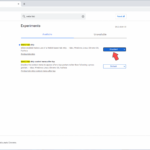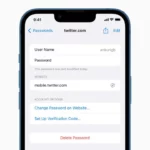Cómo activar, desactivar y usar RCS Chat en Google Messages.

La mensajería de texto simple parece anticuada en comparación con las aplicaciones de mensajería como WhatsApp y Telegram. Pero eso ha cambiado con la llegada de RCS. La adopción de Google Messages del estándar RCS ha mejorado aún más la aplicación, ya que te permite disfrutar de mensajes de texto seguros e interactivos en tu teléfono Android. Con RCS, la aplicación de Mensajes incorporada en Android ofrece funciones como indicadores de escritura, respuestas en línea, chats grupales, videollamadas y compartir fotos y videos. Los mensajes RCS funcionan en todos los teléfonos Android, ya sea que tengas uno de los mejores teléfonos Samsung Galaxy o un dispositivo económico. ¿Qué es la mensajería RCS y qué la diferencia de los mensajes de texto regulares? Los Servicios de Comunicación Enriquecidos (RCS) es un protocolo de comunicación que eventualmente reemplazará los mensajes MMS y SMS en dispositivos Android. Aunque el protocolo fue creado en 2007, no logró despegar hasta hace poco. Google trabajó estrechamente con la GSMA, sus miembros y operadores de todo el mundo para crear un perfil universal para RCS que utiliza el cliente de Mensajes de Android en 2019. Muchos usuarios de Android pueden usar la mensajería RCS ahora, pero el protocolo de mensajería no es compatible con iOS. La actualización de RCS ofrece una experiencia de mensajería general mejorada con características similares a las que encuentras en iMessage, WhatsApp y Facebook Messenger. Mensajería cifrada, mejoras en el intercambio de medios, chats grupales e indicadores de escritura en tiempo real son algunas de las mejoras que vienen con el chat RCS. Fuente: Google La mayoría de los teléfonos Android modernos vienen con Google Messages como la aplicación de mensajes de texto predeterminada, que incluye RCS. Probablemente has usado RCS al enviar mensajes de texto a otros usuarios de Android con un teléfono inteligente en los últimos años. El problema surge al enviar mensajes de texto a alguien que usa un iPhone. Apple continúa negándose a adoptar RCS a pesar de la campaña de presión de Google para que lo haga. Y aunque sería ideal que Android e iPhone ofrecieran una experiencia de mensajería unificada, la vacilación de Apple parece justificada, ya que le tomó a RCS más de una década ganar terreno con los operadores y fabricantes de equipos originales. Esta guía se centra en la aplicación Google Messages, la predeterminada en los teléfonos Google Pixel y en los de Samsung, OnePlus, Motorola y otros. Si tu teléfono no viene con Google Messages preinstalado, puedes descargarlo. Algunas regiones pueden no admitir RCS Chat, pero está disponible en muchos de los mercados más poblados de Android. Esta guía se centra en la aplicación Google Messages, la predeterminada en los teléfonos Google Pixel y en los de Samsung, OnePlus, Motorola y otros. Si tu teléfono no viene con Google Messages preinstalado, puedes descargarlo desde Play Store. Aunque la función no está disponible en todas las regiones ni en todos los operadores, Google anunció que más de 800 millones de personas utilizan actualmente RCS Messages durante su conferencia de presentación de I/O 2023. Google Messages puede pedirte que actives RCS antes de configurarlo La mayoría de las veces, la aplicación Messages te pedirá que actives RCS si aún no lo has hecho. Si aparece la solicitud que se muestra a continuación, estás listo para configurar y usar RCS. Puedes saber si estás enviando mensajes RCS Chat cuando el cuadro de diálogo de entrada dice «Mensaje de chat» o «Mensaje RCS». Si Google Messages no te pide que actives RCS Chat, sigue las instrucciones en la siguiente sección para activarlo. Cómo activar RCS Chats en la aplicación Google Messages Si estás abriendo la aplicación Google Messages por primera vez o restableciendo tu teléfono, es posible que necesites activar las funciones de chat manualmente. Abre la aplicación Messages. Toca la imagen de perfil de tu cuenta de Google en la esquina superior derecha para ver más opciones. Selecciona «Configuración de mensajes» para verificar la selección actual y realizar cambios si es necesario. Elige la primera opción, «Chats RCS». Si el interruptor de encendido para «Activar chats RCS» está apagado (círculo en el lado izquierdo), tócalo para activarlo. Es posible que se te pida verificar tu número de teléfono. Verás «Estado: Conectado» cuando se complete la verificación. Cuando estés conectado, RCS estará listo para usar. Cómo desactivar el chat RCS Aunque RCS mejora la experiencia de mensajería, puede que no sea la solución preferida para todos. Es posible que desees desactivarlo si decides que RCS no es para ti. Si tienes problemas con la conexión, desactivar la configuración y volver a activarla puede ser una buena razón para hacerlo. Para desactivar las funciones de chat RCS en tu dispositivo, sigue estos pasos: Abre la aplicación Messages. Toca tu imagen de perfil en la esquina superior derecha. Elige «Configuración de mensajes» y luego toca «Chats RCS». Si «Activar chats RCS» está activado (círculo en el lado derecho), desactívalo. Aparecerá una ventana emergente advirtiéndote que serás eliminado de los chats grupales RCS. Toca «Desactivar» para continuar. Con RCS desactivado, los mensajes que envíes y recibas volverán al formato tradicional de texto SMS/MMS hasta que actives RCS nuevamente. También es recomendable desactivar RCS antes de obtener un nuevo teléfono para evitar posibles problemas de mensajería del dispositivo anterior. Si conservas tu antiguo teléfono, es fácil desactivar esta configuración. Si ya no tienes acceso a él, Google tiene un formulario que puedes completar para cancelar el registro de tu número de teléfono. Para evitar problemas, no actives y desactives las funciones de chat varias veces en un corto período de tiempo, ya que algunas personas han sido bloqueadas temporalmente de los chats RCS cuando se activa y desactiva la función varias veces. Consulta las recomendaciones de Google si no puedes acceder a RCS. ¿Qué funciones de RCS tiene Google Messages? Los chats RCS pueden compartir fotos y videos de alta resolución, una mejora con respecto a los mensajes de texto tradicionales. También puedes enviar mensajes a través de Wi-Fi y datos móviles. Puedes identificar si alguien ha activado RCS verificando si hay un distintivo de burbuja en la pantalla de inicio. En la sección de chats RCS del menú de configuración, verás más opciones para mejorar tus chats: Confirmaciones de lectura: Esta función marca un mensaje como leído, por lo que no necesitas confirmarlo todo. Un solo cheque indica que tu mensaje fue enviado, un doble cheque significa que tu mensaje fue entregado y un doble cheque relleno de color indica que el destinatario leyó tu mensaje. Indicadores de escritura en tiempo real: Al activar esto, permites que los demás sepan que estás escribiendo, lo que indica que estás redactando una respuesta. Reenviar automáticamente como mensajes de texto (SMS/MMS): Si está activado, tu mensaje se enviará como un mensaje de texto tradicional si no está disponible RCS. Descargar automáticamente archivos a través de datos móviles: Este control te permite limitar el tamaño de los archivos o desactivar las descargas al usar datos móviles. Descargar automáticamente archivos mientras estás en roaming: Este interruptor está desactivado de forma predeterminada para evitar la posibilidad de cargos adicionales del operador. Google Messages tiene muchas características incorporadas que funcionan sin ninguna configuración: Reacciones a mensajes: Si ambos usuarios tienen activado RCS, puedes reaccionar a los mensajes del otro. Mantén presionado el mensaje al que deseas reaccionar y aparecerá un menú con emojis para seleccionar. Toca el emoji con el que quieres reaccionar y la otra persona podrá ver tu reacción. Esto funciona para todos los usuarios, con o sin RCS. Mensajes de grupo: Se crea un mensaje de grupo si todos los usuarios tienen RCS. Este mensaje de grupo permite que todos los usuarios aprovechen las características de RCS. Por ejemplo, si una persona está escribiendo, los demás usuarios lo ven. Cifrado de extremo a extremo: El cifrado se activa si ambos usuarios tienen RCS. Estás utilizando el cifrado cuando ves un icono de candado junto a la confirmación de lectura en un mensaje que enviaste. El chat RCS utiliza cifrado de seguridad de la capa de transporte (TLS). Esto significa que los mensajes aparecen como texto ilegible para cualquier persona que intente interceptar tus mensajes. Responder a mensajes individuales: Puedes responder a un mensaje específico en una conversación para dejar claro a qué estás respondiendo. Mantén presionado el mensaje y toca la flecha que aparece para responder al mensaje específico. Ver videos de YouTube en la aplicación: Si alguien envía un enlace a un video de YouTube, puedes verlo en la aplicación y responder rápidamente. Respuestas inteligentes: Estas respuestas de un toque hacen que la comunicación básica sea rápida y fácil. No debería haber cargos del operador cuando uses el chat RCS en Wi-Fi. Cuando estés lejos del Wi-Fi, el único cargo será por los datos móviles, que es mínimo al enviar texto. Ten cuidado al compartir videos si tu plan de datos móviles es limitado. No más envidia de iMessage con Google…